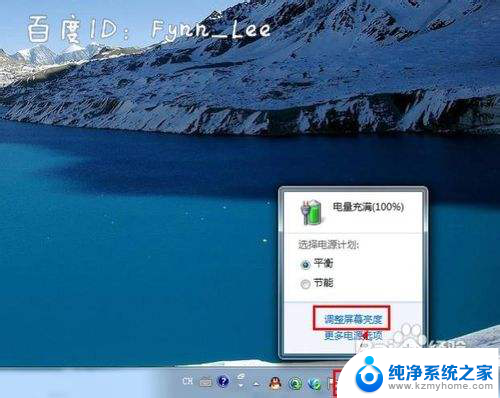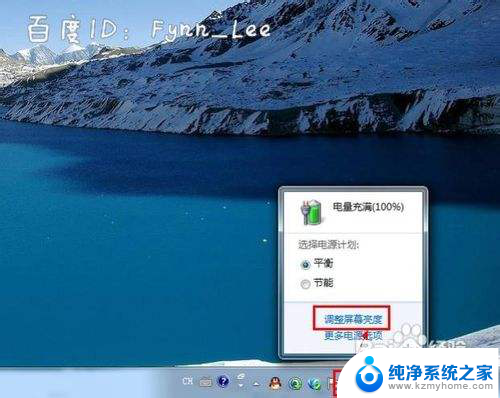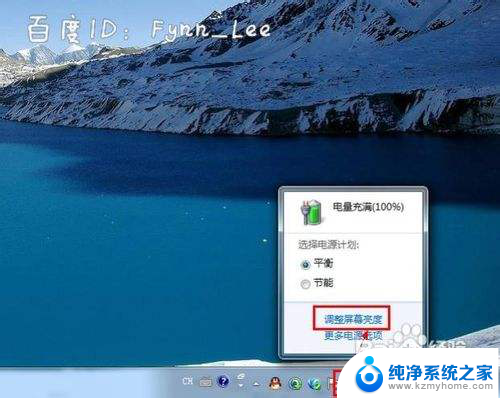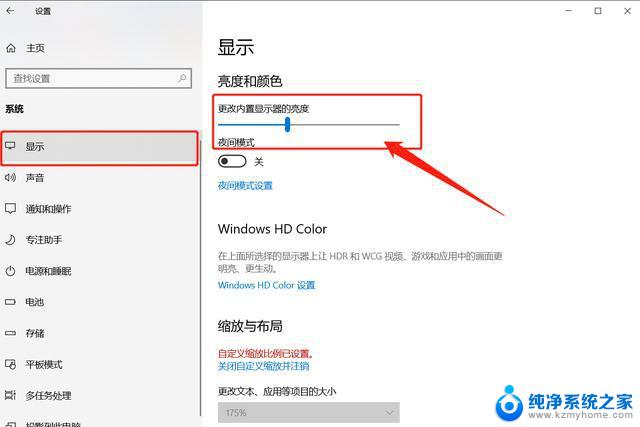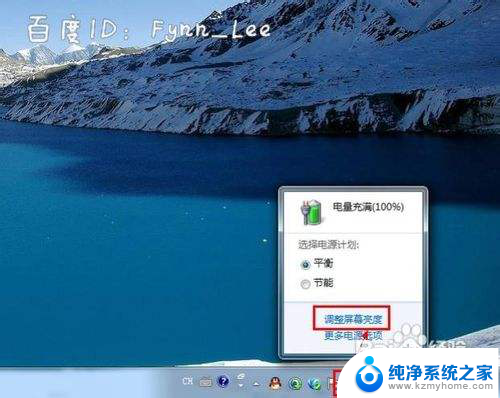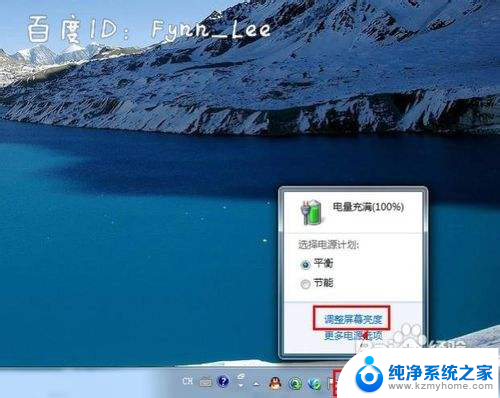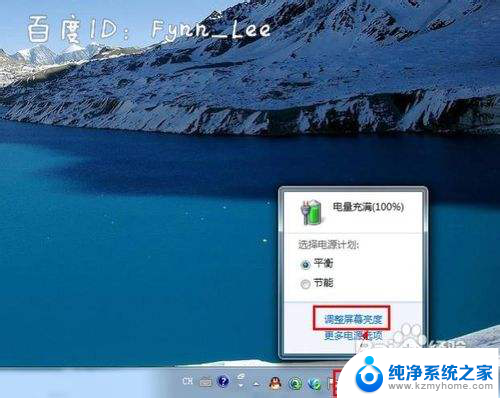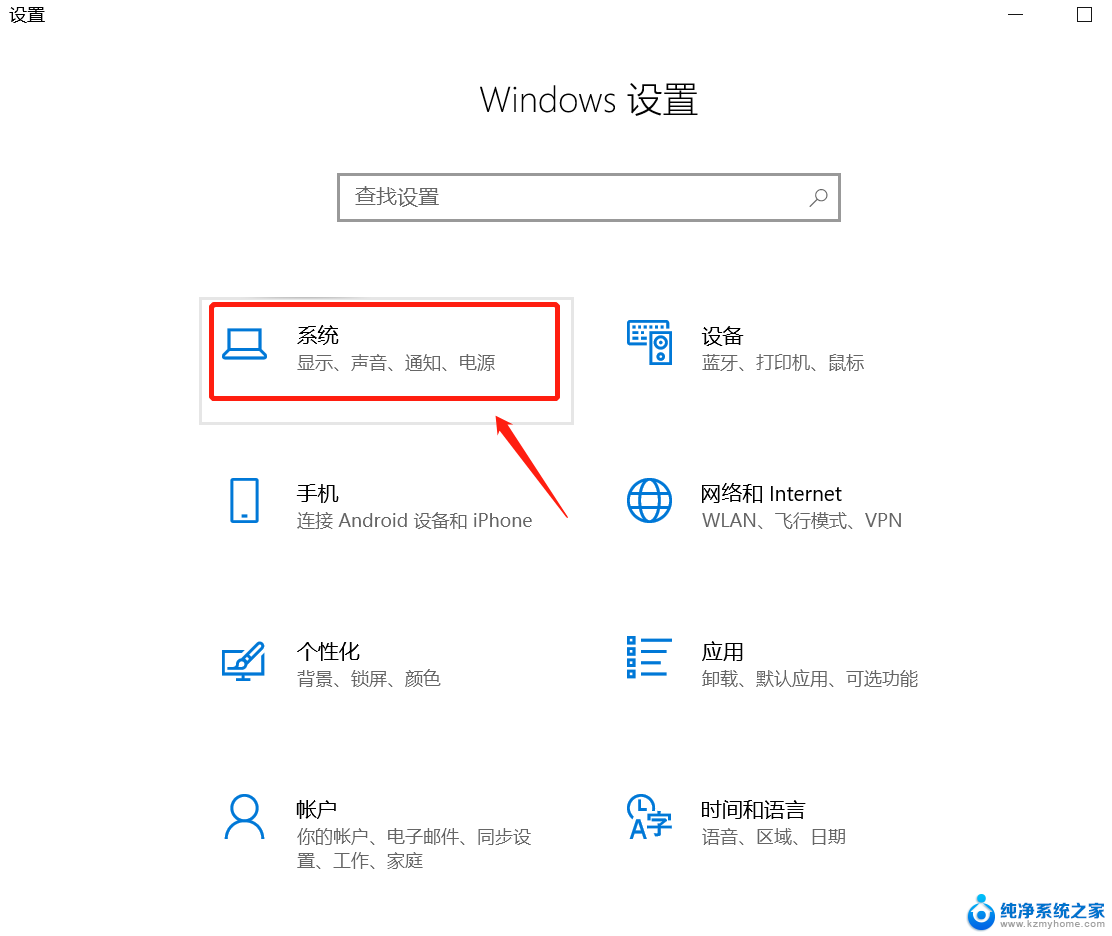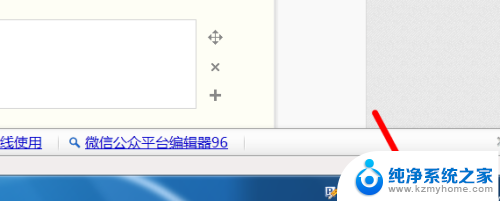电脑笔记本怎么调节亮度调节 如何在笔记本电脑上调整屏幕亮度
更新时间:2024-03-21 16:43:20作者:jiang
在日常使用电脑笔记本的过程中,调节屏幕亮度是非常重要的,通过调整屏幕亮度,我们可以有效减少眼睛疲劳,提高视觉舒适度。如何在笔记本电脑上调整屏幕亮度呢?一般来说我们可以在电脑的设置中找到亮度调节选项,通过调整滑动条来实现亮度的调节。还可以使用快捷键来快速调整亮度,通常是通过组合Fn键和亮度调节键来实现。调节电脑屏幕亮度是一项简单但十分实用的功能,希望大家能够根据个人需求来合理调整屏幕亮度,保护眼睛健康。
操作方法:
1.其实在笔记本上面有可以调整亮度的快捷键。只要搭配FN功能键再按住F1-F12中的调整亮度的键(一般是有调整亮度的标志),就可以快键的调整屏幕亮度。

2.当然也可以右击任务栏右侧的电源按钮,会弹出调整屏幕亮度的选项。
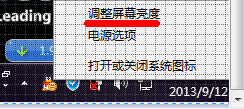
3.还有一种方法就是万能的控制面板。通过开始菜单中的控制面板里面的电源选项,可以直接调整电脑的亮度。当然也可以使用win+x快键键打开移动中心调整亮度。
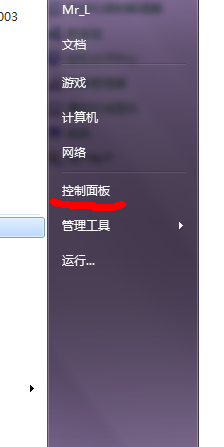
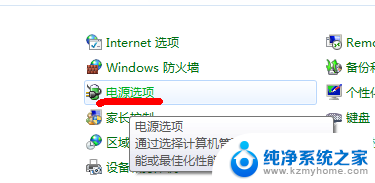
以上就是电脑笔记本如何调节亮度的全部内容,如果你也遇到了同样的情况,请参考我的方法来解决,希望对大家有所帮助。